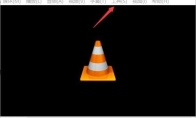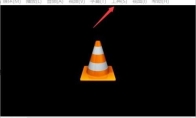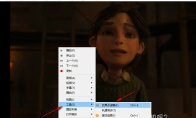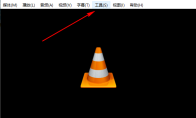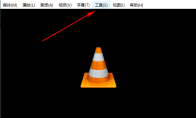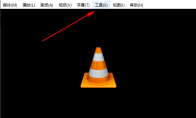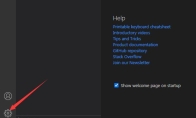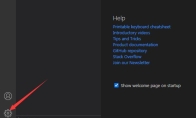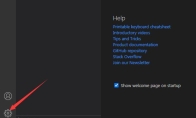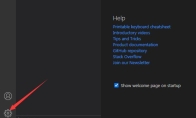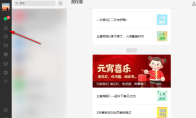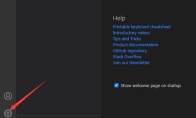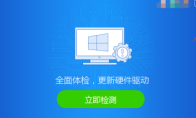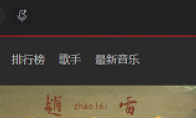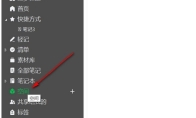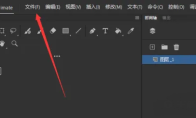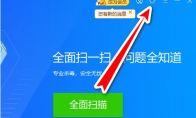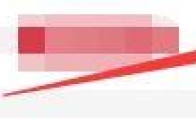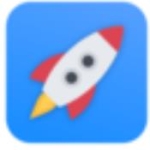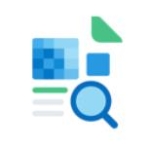84.55MB / 2025-09-30
VLC media player是很多小伙伴必备的解码工具之一,还有很多用户不知道如何设置热键。下面为大家带来详细的介绍,感兴趣的小伙伴快一起来看看吧!VLC media player如何设置热键1、双击进入软件,点击上方菜单栏中的"工具"。 2、接着点击下方选项列表中的"偏好设置"。 3、在打开的窗口中,点击上方中的"热键"选项。 4、然后就可以在下方中对相应的热键进行设置了,最后点击"保存"按钮即可。
VLC media player软件中,很多用户对于如何修改字幕字体大小,还不是很了解。这里为大家带来关于VLC media player修改字幕字体大小的详细步骤,想了解的小伙伴快一起来看看吧!VLC media player如何修改字幕字体大小1、双击打开软件,点击上方菜单栏中的"工具"。 2、接着点击下方选项列表中的"偏好设置"。 3、然后在打开的窗口界面中,点击上方中的"字幕/OSD"选项卡。 4、找到其中的"字体大小",点击选项框的下拉按钮。 5、在下方给出的选项列表中选择合适的字体大小。 6、最后点击"保存"按钮即可。
VLC media player是很多用户必备的解码神奇,其中如何设置记忆播放,你知道吗?本文为大家带来关于VLC media player设置记忆播放的详细教程分享,想了解的小伙伴快一起来看看吧!VLC media player如何设置记忆播放1、双击打开软件,点击上方菜单栏中的"工具",接着点击下方选项列表中的"偏好设置"。 2、在打开的窗口中,点击上方中的"界面"选项卡,然后找到下方中的"继续播放",点击其右侧的选项框下拉按钮。 3、最后在下方给出的选项列表中选择"总是"选项,随后点击"保存"按钮就可以了。
VLC media player软件中,我们是可以直接设置动态模糊效果的。那么,具体如何设置呢?本文为大家带来详细的教程分享,想了解的小伙伴快一起来看看吧!VLC media player如何设置动态模糊效果1、双击打开软件,右击视频界面,选择选项列表中的"工具",再点击其中的"效果及滤镜"选项。 2、然后在打开的窗口界面中,点击上方中的"视频效果"选项卡,再点击下方中的"高级"选项卡,找到其中的"运动模糊"选项。 3、最后将"运动模糊"小方框勾选上,并拖动滑块调整合适的数据,随后点击保存就可以了。
VLC media player是很多小伙伴必备的解码工具之一,本文为大家带来关于VLC media player如何启用音频串流输出的详细步骤,不清楚的小伙伴快一起来看看吧!VLC media player如何启用音频串流输出1、双击进入软件,点击上方菜单栏中的"工具"选项。 2、接着点击下方选项列表中的"偏好设置"。 3、在打开的窗口界面中,将左下角的"显示设置"选择为"全部",并点击左侧栏中的"串流输出"选项。 4、然后找到右侧中的"",将其小方框勾选上,最后点击"保存"按钮就可以了。
VLC media player是一款功能强大的解码工具,一些用户对于如何将硬件加速解码设置为自动,还不是很了解。下面为大家带来详细的教程分享,快一起来看看吧!VLC media player如何将硬件加速解码设置为自动1、双击进入软件,点击上方菜单栏中的"工具"选项。 2、接着点击下方选项列表中的"偏好设置"。 3、在打开的窗口界面中,点击上方中的"输入/编解码器"选项卡。 4、然后找到其中的"输入/编解码器",点击其右侧的选项框下拉按钮。 5、最后在下方给出的选项列表中选择"自动",随后点击保存即可。
VLC media player如何设置缩放界面至视频大小呢?很多用户对于设置缩放界面至视频大小的步骤,还不是很了解。下面为大家带来详细的教程分享,快一起来看看吧!VLC media player如何设置缩放界面至视频大小1、双击进入软件,点击上方菜单栏中的"工具"选项。 2、接着点击下方选项列表中的"偏好设置"。 3、在打开的窗口中,点击上方中的"界面"选项。 4、然后找到下方中的"缩放界面至视频大小",将其小方框勾选上,最后点击"保存"按钮即可。
Vscode软件中,一些用户对于如何关闭启用格式,并不是很了解。本文为大家带来详细的教程分享,不清楚的小伙伴快一起来看看吧!VSCode怎么关闭启用格式1、双击打开软件,点击左下角的齿轮"设置"图标。 2、接着点击选项列表中的"settings"。 3、在打开的窗口界面中,点击左侧栏中的"Git"选项。 4、然后找到右侧中的"Format:Enable",将其小方框取消勾选就可以了。
Vscode软件中,不知道怎么开启同步时重设基址的小伙伴,下面带来详细的教程分享,想了解的小伙伴快一起来看看吧!VSCode中git怎么开启同步时重设基址1、双击打开软件,点击左下角的齿轮"设置"图标。 2、接着点击选项列表中的"settings"。 3、在打开的窗口界面中,点击左侧栏中的"Git"选项。 4、然后找到右侧中的"rebase when sync",将其小方框勾选上就可以了。
VSCode中git时间线视图怎么不显示作者,很多用户不是很了解。本文为大家带来关于时间线视图不显示作者的详细教程分享,不清楚的小伙伴快一起来看看吧!VSCode中git时间线视图怎么不显示作者1、双击打开软件,点击左下角的齿轮"设置"图标。 2、接着点击选项列表中的"settings"。 3、在打开的窗口界面中,点击左侧栏中的"Git"选项。 4、然后找到右侧中的"show author",将其小方框取消勾选就可以了。
Vscode是一款很多小伙伴必备的代码编辑的工具,一些用户对于如何显示为片段,还不是很了解。本文为大家带来详细的教程分享,不清楚的小伙伴快一起来看看吧!VSCode中Emmet建议怎么显示为片段1、双击打开软件,点击左下角的齿轮"设置"图标。 2、接着点击选项列表中的"settings"。 3、在打开的窗口界面中,点击左侧栏中的"emmet"。 4、然后找到右侧中的"show suggestions as snippets",将其小方框勾选上即可。
微信软件是很多用户必备的社交通讯的工具,很多小伙伴在使用软件的时候,对于如何设置朋友权限,还不是很了解。这里为大家带来关于微信电脑版设置朋友权限方法教程,快一起来看看吧!微信电脑版如何设置朋友权限1、双击打开软件,点击左侧栏中的"通讯录"图标。 2、接着在其中找到想要设置权限的好友,点击其右侧的三个点"..."按钮。 3、在给出的选项列表中点击"设置朋友权限"。 4、然后在打开的窗口界面中,根据需求进行权限选择,最后点击"确定"保存即可。
Vscode软件是很多小伙伴必备的代码编辑的工具,一些小伙伴在使用软件的时候,对于如何显示触发选项卡上的扩展,还不是很清楚。本文为大家带来详细的教程分享,想了解的小伙伴快一起来看看吧!VSCode怎么显示触发选项卡上的扩展1、双击打开软件,点击左下角中的齿轮"设置"图标。 2、接着选择选项列表中的"settings"。 3、然后进入到新的窗口界面后,点击左侧栏中的"emmet"选项。 4、最后找到右侧中的"trigger expansion on tab",将其小方框勾选上就可以了。
驱动精灵软件中,为用户们提供丰富的驱动功能,很多用户想要设置垃圾提醒周期,但是不知道怎么设置。下面为大家带来详细的设置步骤分享,想了解的小伙伴快一起来看看吧!驱动精灵怎么设置垃圾提醒周期1、双击进入软件,点击右上角的三条横线图标。 2、接着点击下方选项列表中的"设置"。 3、在打开的窗口界面中,点击左侧栏中的"提醒设置"选项。 4、然后找到右侧中的"垃圾提醒周期",点击选项框的下拉按钮,根据个人需求对其进行选择就可以了。
网易云音乐是一款非常受欢迎音乐工具,一些小伙伴想要记住上一次播放进度,那么应该如何操作呢?本文为大家带来详细的教程分相同,快一起来看看吧!网易云音乐怎么记住上一次播放进度1、双击打开软件,点击右上角的齿轮图标。 2、在打开的窗口界面中,点击上方中的"播放"选项卡,然后找到下方中的"播放进度"一栏。 3、最后将其中的"程序启动时记住上一次播放进度"小方框勾选上即可。
印象笔记是一款专业好用的记事本工具,那么如何使用印象笔记创建空间呢?下面为大家带来关于软件创建空间的详细教程,想了解的小伙伴快一起来看看吧!印象笔记怎么创建空间1、双击进入软件,点击左侧栏中的"空间"选项。 2、接着点击右侧中的"创建空间"按钮。 3、然后在弹出的窗口中输入创建的空间名称,点击"确定"。 4、最后就可以选择"创建笔记"或者"创建笔记本"进行编辑了。
Animate软件中支持导出不同的音频格式,那么应该如何导出mp4格式呢?这里为大家带来关于导出mp4格式的详细步骤分析那个,感兴趣的小伙伴快一起来看看吧!Animate怎么导出mp4格式1、双击进入软件,点击左上角的"文件"选项。 2、接着点击下方选项列表中的"导出"。 3、再点击其中的"导出视频/媒体"选项。 4、在打开的窗口界面中,将"格式"改为"H.264"。 5、然后点击右上角的"分享"图标。 6、在给出的选项框中点击"发布"。 7、最后将"视频(.mp4)"勾选上,随后点击"发布"按钮就可以了。
很多用户在使用金山毒霸软件的时候,想要更换成自己喜欢的皮肤,但是不知道怎么操作。本文为大家带来关于更换皮肤的详细教程,不清楚的小伙伴快一起来看看吧!金山毒霸怎么更换皮肤1、双击进入软件,点击右上角的"皮肤"图标。 2、然后在下方弹出的选项框中选择合适的皮肤选项。 3、这样皮肤就成功更换了。
AK加速器是一款非常专业的游戏加速的工具,我们可以直接开启主机兼容模式。本文为大家带来详细的教程分享,想了解的小伙伴快一起来看看吧!AK加速器怎么开启主机兼容模式1、双击进入软件,点击右上角的"设置"图标。 2、接着点击下方选项列表中的"系统设置"。 3、在打开的窗口界面中,找到其中的"主机兼容模式",将其勾选上。 4、然后点击"确定"进行保存即可。
winkawaks是一款非常受欢迎的街机模拟器工具,在使用软件的时候可以直接设置中文。下面为大家带来关于设置中文的详细教程,不清楚的小伙伴快一起来看看吧!winkawaks怎么设置中文1、双击进入软件,点击上方菜单栏中的"Misc",接着点击下方选项列表中的"choose language pack"。 2、在打开的语言包选择窗口中,找到"Chinese(simp).lng",并点击"打开"按钮。 3、这样winkawaks界面就变成了中文语言。
23.28MB
2025-11-27
392.52MB
2025-11-27
3.92MB
2025-11-27
124.39MB
2025-11-27
489.74MB
2025-11-27
5.19MB
2025-11-27
84.55MB / 2025-09-30
248.80MB / 2025-07-09
2.79MB / 2025-10-16
63.90MB / 2025-11-06
1.90MB / 2025-09-07
210.99MB / 2025-06-09
374.16MB / 2025-10-26
京ICP备14006952号-1 京B2-20201630 京网文(2019)3652-335号 沪公网安备 31011202006753号违法和不良信息举报/未成年人举报:[email protected]
CopyRight©2003-2018 违法和不良信息举报(021-54473036) All Right Reserved